환경설정
본 장에서는 AnyLink MQ 어댑터의 환경설정 방법과 아웃바운드 룰을 설정하는 방법에 대해서 설명한다.
1. 어댑터 설정
MQ 어댑터는 WebAdmin을 이용하여 설정한다.
|
AnyLink WebAdmin의 접속 및 사용법에 관한 자세한 내용은 AnyLink WebAdmin 안내서를 참고한다. |
웹 브라우저를 이용해 AnyLink WebAdmin에 로그인한 후 초기 화면에서 [구성관리] > [어댑터]를 선택하면 다음과 같이 어댑터 목록이 나타난다.
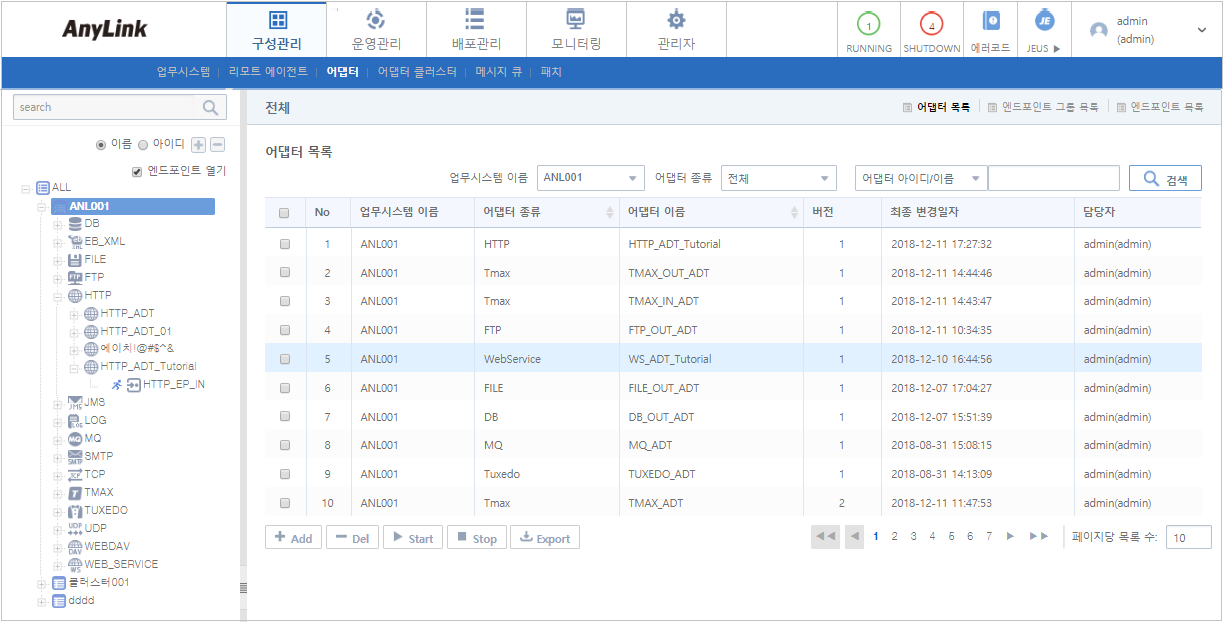
어댑터 목록 화면의 [Add] 버튼을 클릭하면 어댑터를 등록할 수 있다. 어댑터 등록 화면에서 생성할 DB 어댑터에 대한 정보를 입력하고 [저장] 버튼을 클릭한다. 정상적으로 등록되었을 경우 “저장되었습니다.”라는 결과 메시지가 나타난다.
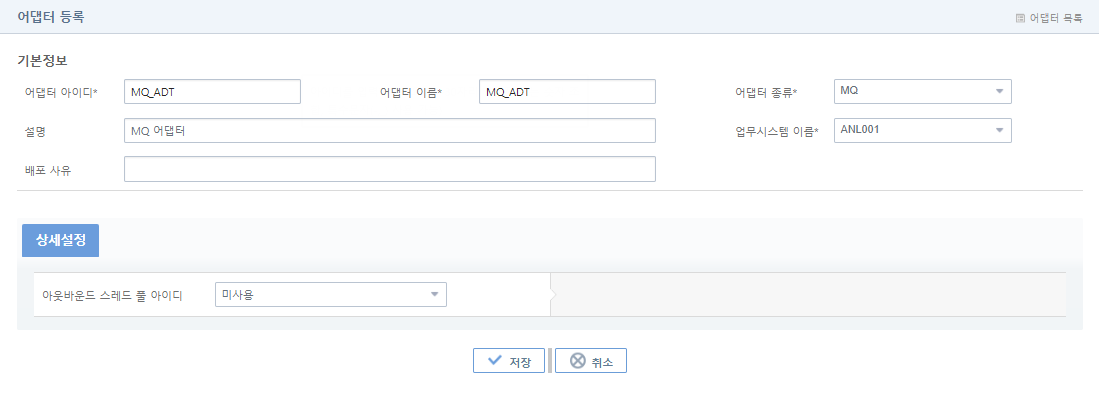
-
기본정보 (* : 필수 입력항목)
항목 설명 어댑터 아이디 *
생성할 리소스 어댑터의 아이디를 입력한다.
3~30자리 영문자 또는 숫자 조합, 특수문자(-, _) 입력이 가능하다. 해당 값은 동일 업무시스템에서 유일한 값이다.
어댑터 이름 *
생성할 리소스 어댑터의 이름을 입력한다.
3~30자리 영문자, 한글 또는 숫자 조합, 특수문자(-, _) 입력이 가능하다.
어댑터 종류 *
어댑터의 종류를 선택한다. 리스트에서 MQ를 선택한다.
-
TCP
-
HTTP
-
Tmax
-
WebService
-
DB
-
FILE
-
FTP
-
MQ
-
SAP
-
UDP
-
SMTP
-
WEBDAV
-
Tuxedo
-
JMS
-
ebXML
-
ISO8583
설명
어댑터의 설명을 입력한다.
업무시스템 이름 *
어댑터를 배포할 업무시스템을 선택한다.
배포 사유
배포 사유를 작성한다. 작성한 사유는 [배포관리] > [배포이력] 메뉴에서 조회하면 확인할 수 있다.
-
-
[상세설정] 탭
항목 설명 아웃바운드 스레드 풀 아이디
아웃바운드 서비스 호출로 해당 어댑터를 통해 요청 서비스가 실행될 경우 해당 서비스가 실제로 실행될 스레드 풀 아이디를 선택한다.
2. 엔드포인트 설정
WebAdmin의 [구성관리] > [어댑터] 메뉴를 선택하면 왼쪽에 등록된 어댑터 트리가 조회된다. 트리에서 엔드포인트를 추가할 어댑터를 클릭하면 오른쪽에 어댑터 상세정보를 조회할 수 있다.
어댑터 상세정보 화면의 [엔드포인트 목록] 탭을 클릭하면 해당 어댑터 하위에 있는 엔드포인트 목록이 조회된다.
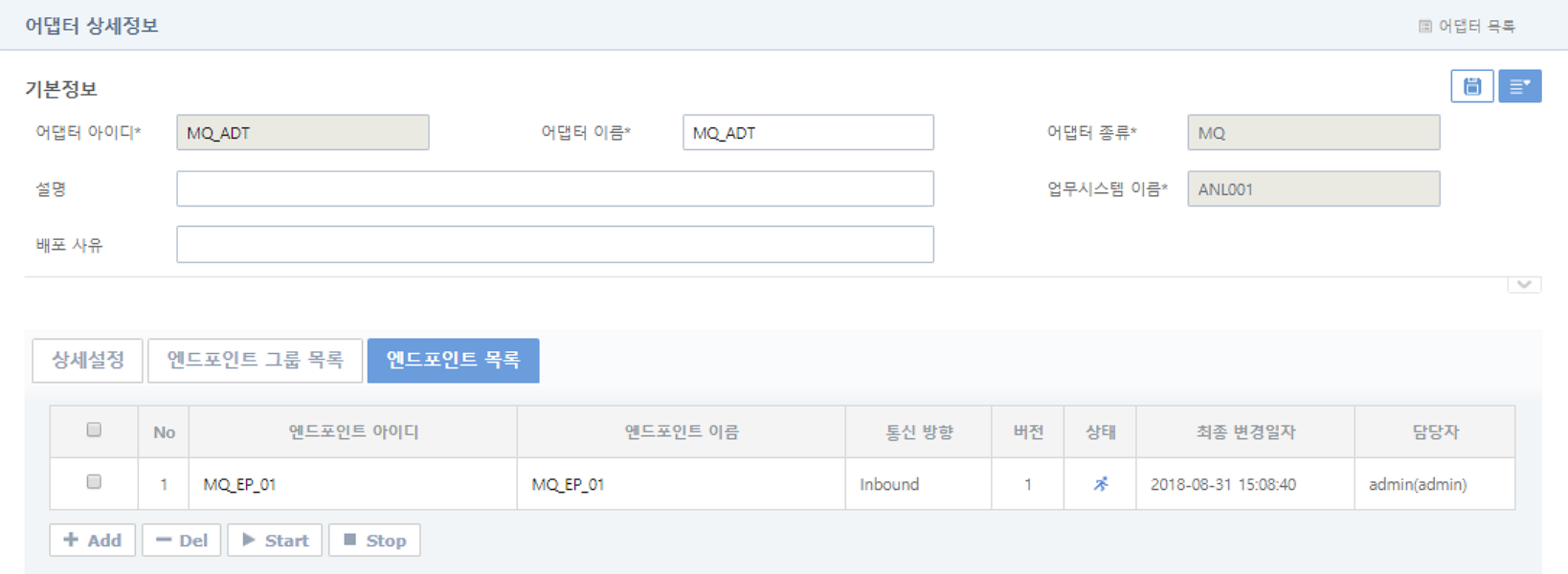
[엔드포인트 목록] 탭 아래 [Add] 버튼을 클릭하면 엔드포인트 등록 화면이 나타난다. 각 항목의 정보를 입력하고 [저장] 버튼을 클릭하여 엔드포인트를 등록한다. 엔드포인트가 등록되면 WebAdmin의 왼쪽 트리에서 등록된 어댑터와 엔드포인트를 확인할 수 있다.
엔드포인트 등록 화면은 기본 정보와 [연결정보], [큐설정], [상세설정] 탭으로 구성된다. 기본 정보의 '통신 방향' 항목에 선택한 값에 따라서 탭 화면이 다르게 구성된다. 각 통신 방향에 대한 탭 화면에 대한 설명은 해당 절을 참고한다.
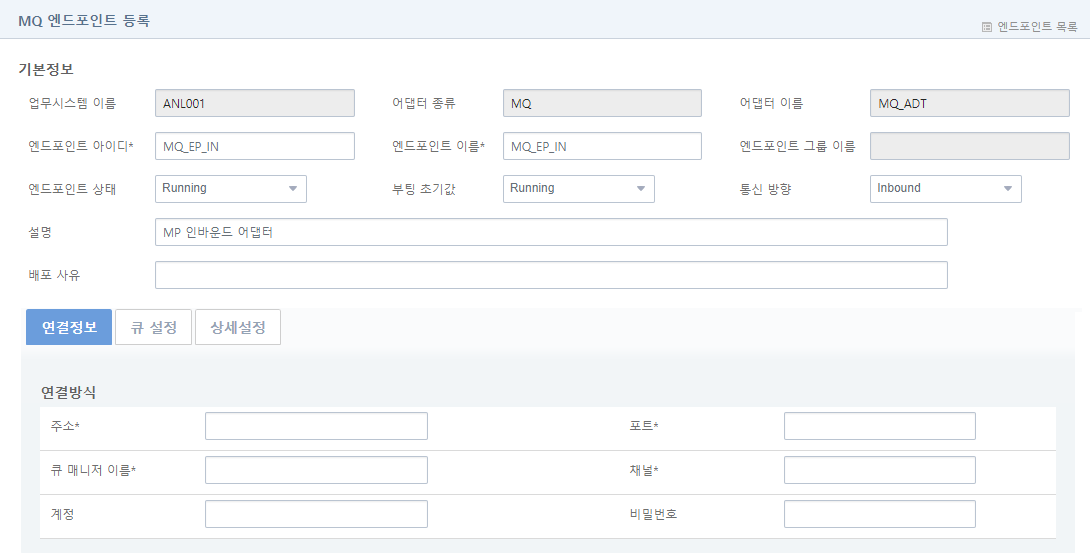
-
기본정보 (* : 필수 입력항목)
항목 설명 엔드포인트 아이디 *
엔드포인트 아이디를 입력한다.
3~30자리 영문자 또는 숫자 조합, 특수문자(-, _) 입력이 가능하다. 해당 값은 동일 어댑터 또는 엔드포인트 그룹에서 유일한 값이다.
엔드포인트 이름 *
엔드포인트 이름을 입력한다.
3~30자리 영문자, 한글 또는 숫자 조합, 특수문자(-, _) 입력이 가능하다.
엔드포인트 그룹 이름
엔드포인트의 그룹 이름이다.
엔드포인트 상태
생성할 때 상태 초기값을 선택한다.
-
Running : Running 상태이면 엔드포인트가 시작된 상태가 된다.
-
Stopped : Stopped 상태이면 엔드포인트가 중지된 상태가 된다.
부팅 초기값
부팅할 때 상태 초기값을 선택한다.
-
Running : 부팅할 때 엔드포인트가 시작(Running)된 상태가 된다.
-
Stopped : 부팅할 때 엔드포인트가 중지(Stopped)된 상태가 된다.
통신 방향
엔드포인트의 통신 방향을 설정한다.
-
Inbound : 외부로부터 메시지를 받기위한 엔드포인트이다.
-
Outbound : 외부로 메시지를 전달하기 위한 엔드포인트이다.
설명
생성하는 엔드포인트에 대한 설명을 입력한다. 입력하지 않아도 무관하다.
배포 사유
배포 사유를 작성한다. 작성한 사유는 [배포관리] > [배포이력] 메뉴에서 조회하면 확인할 수 있다.
-
2.1. 인바운드 엔드포인트
다음은 엔드포인트 등록 화면 - 기본정보에서 '통신 방향' 항목을 'Inbound’로 선택한 경우 각 탭 화면에 대한 설명이다.
-
[연결정보] 탭 (* : 필수 입력항목)
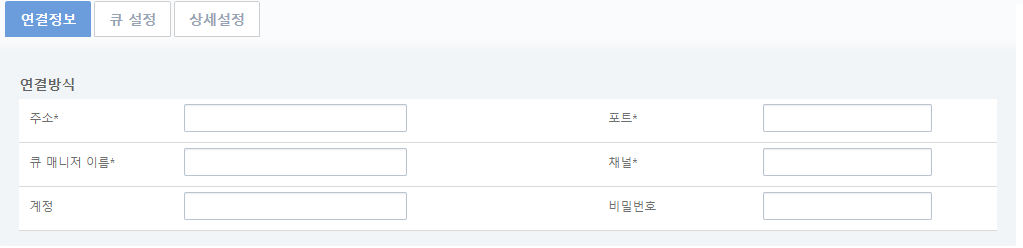 엔드포인트 등록 화면 - [연결정보]
엔드포인트 등록 화면 - [연결정보]항목 설명 주소 *
MQ 서버가 설치된 서버의 IP 주소이다.
포트 *
MQ 서버의 채널 리스너가 Listen하고 있는 포트이다.
큐 매니저 이름 *
접근하고자 하는 큐의 큐 매니저 이름이다.
채널 *
큐 매니저에 지정된 서버 연결 채널의 이름이다.
계정
MQ 인증을 위해 시스템 계정을 사용할 경우 해당 시스템의 사용자 계정을 입력한다.
비밀번호
MQ 인증을 위해 시스템 계정을 사용할 경우 계정에 입력된 사용자의 비밀번호를 입력한다.
-
[큐 설정] 탭 (* : 필수 입력항목)
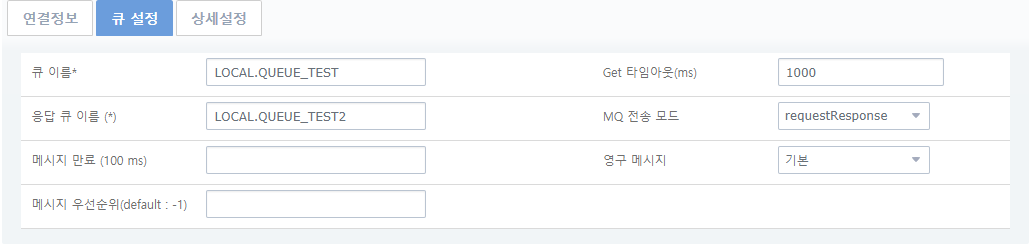 엔드포인트 등록 화면 - [큐 설정] - 인바운드
엔드포인트 등록 화면 - [큐 설정] - 인바운드항목 설명 큐 이름 *
폴링의 대상이 되는 큐 이름이다.
Get 타임아웃(ms)
폴링을 통해서 메시지를 가져올 경우, 요청 후 메시지를 받을 때까지의 대기 시간이다. 해당 시간이 지난 후에 메시지 폴링을 재시도한다.
-1로 설정할 경우 무한대로 대기한다.
폴링 간격
한번 메시지 get을 시도한 뒤, 다음 시도까지 기다리는 시간이다.
설정하지 않을 경우 1000ms를 가진다. 해당 큐가 비어있다면 "get 타임아웃 + 폴링 간격" 시간마다 한번씩 get을 시도한다.
응답 큐 이름 (*)
MQ 전송 모드가 request-response일 경우, 응답 메시지를 넣을 큐 이름을 지정한다.
MQ 전송 모드
해당 인바운드 엔드포인트가 응답 전문을 보내지 않는다면 oneway, 응답 전문을 보낸다면 request-response를 선택한다.
메시지 만료 (100ms)
응답 메시지의 메시지 만료 설정을 입력한다. (단위: 100ms)
응답 메시지는 대상이 되는 큐에서 해당 설정값만큼의 시간만큼 유지된다. 설정하지 않을 경우 기본 큐 설정을 따른다.
영구 메시지
응답 메시지의 영구 메시지 여부를 설정한다. 설정하지 않을 경우 기본 큐 설정을 따른다. 해당 옵션을 사용할 경우 MQ 서버를 재기동해도 해당 응답 메시지가 큐에 남게 된다.
메시지 우선순위
응답 메시지의 우선순위를 설정한다.
기본적으로 -1 우선순위를 가지게 되며, 0부터 큐에 설정된 최대치 사이의 값을 가질 수 있다. 동일 우선순위를 가지는 메시지는 FIFO를 따르고, 높은 우선순위를 가지는 메시지가 먼저 나간다.
-
[상세설정] 탭
거래와 연계하기 위한 설정으로 각 항목은 다음과 같다.
 엔드포인트 등록 화면 - [상세설정]
엔드포인트 등록 화면 - [상세설정]항목 설명 메시지 핸들러
해당 어댑터를 거치는 전문에 대한 메시지 핸들러를 지정한다.
[핸들러] 버튼을 클릭해서 메시지 핸들러 선택 화면에서 메시지를 선택한다. 메시지 핸들러는 인바운드 메시지 수신 직후, 아웃바운드 송신 직전에 메시지를 사용자가 처리하고자 할 때 설정한다.
거래그룹/거래
해당 엔드포인트로 들어오는 전문을 어떤 거래로 보낼지를 선택한다. 해당 옵션은 인바운드 엔드포인트에만 존재한다.
등록할 핸들러를 선택한 후 [선택] 버튼을 클릭한다.
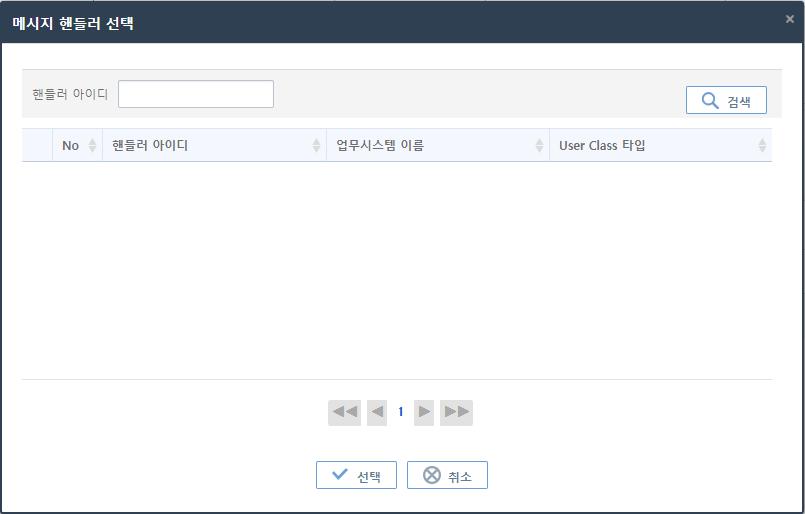 메시지 핸들러 선택 화면
메시지 핸들러 선택 화면
2.2. 아웃바운드 엔드포인트
다음은 엔드포인트 등록 화면 - 기본정보에서 '통신 방향' 항목을 'Outbound’로 선택한 경우 각 탭 화면에 대한 설명이다. [상세설정] 탭 화면에 대한 내용은 인바운드 엔드포인트를 참고한다.
-
[연결정보] 탭 (* : 필수 입력항목)
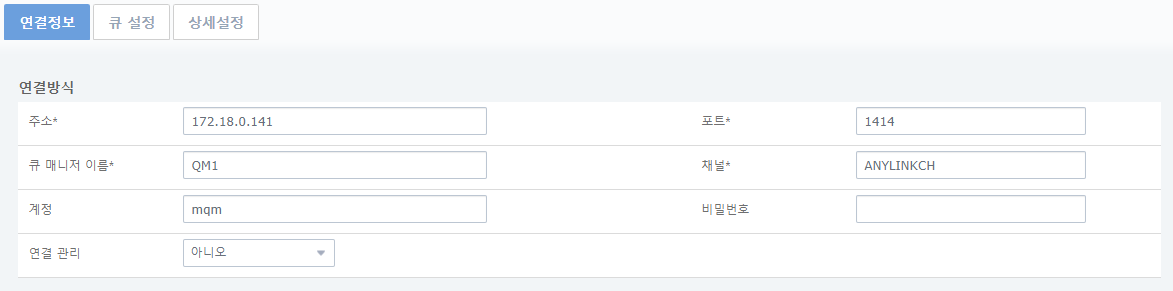
항목 설명 주소 *
MQ 서버가 설치된 서버의 IP 주소이다.
포트 *
MQ 서버의 채널 리스너가 Listen하고 있는 포트이다.
큐 매니저 이름 *
접근하고자 하는 큐의 큐 매니저 이름이다.
채널 *
큐 매니저에 지정된 서버 연결 채널의 이름이다.
계정
MQ 인증을 위해 시스템 계정을 사용할 경우 해당 시스템의 사용자 계정을 입력한다.
비밀번호
MQ 인증을 위해 시스템 계정을 사용할 경우 계정에 입력된 사용자의 비밀번호를 입력한다.
연결 관리
연결된 MQ 서버가 다운되었을 때 해당 서버에 자동으로 재접속 시도를 원한다면 '예’를, 아닐경우 '아니오’를 선택한다.
재시도 간격(ms)
'연결 관리’가 '예’인 경우에 재접속 시도할 간격을 설정한다. 0으로 설정할 경우 기다리지 않고 계속 재접속 시도한다.
-
[큐 설정] 탭 (* : 필수 입력항목)
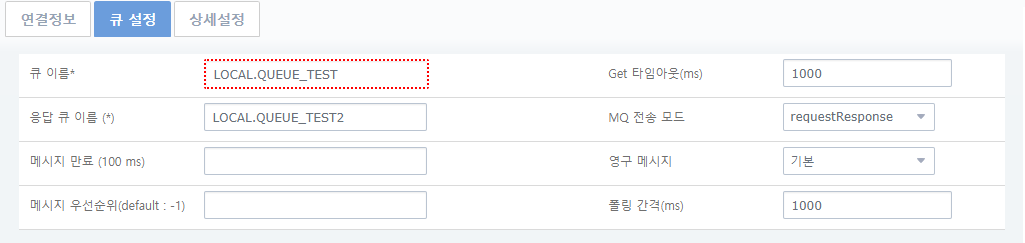 엔드포인트 등록 화면 - [큐 설정] - 아웃바운드
엔드포인트 등록 화면 - [큐 설정] - 아웃바운드항목 설명 큐 이름 *
아웃바운드로 보낼 요청 메시지가 들어갈 큐 이름을 설정한다.
Get 타임아웃 (ms)
MQ 전송 모드가 request-response일 경우 지정된 응답 큐에서 응답 메시지를 기다리는 시간이다. (단위: ms)
응답 큐 이름 (*)
MQ 전송 모드가 request-response일 경우 해당 필드에 지정된 큐에서 get한다.
MQ 전송 모드
해당 아웃바운드 엔드포인트가 응답 전문을 폴링 하지 않는다면 oneway, 응답 전문을 폴링 한다면 request-response를 선택한다.
메시지 만료 (100ms)
요청 메시지의 메시지 만료 설정을 입력한다. (단위: 100ms)
요청 메시지는 대상이 되는 큐에서 해당 설정값만큼의 시간만큼 유지된다. 설정하지 않을 경우 기본 큐 설정을 따른다.
영구 메시지
요청 메시지의 영구 메시지 여부를 설정한다.
설정하지 않을 경우 기본 큐 설정을 따른다. 해당 옵션을 사용할 경우 MQ 서버를 재기동 해도 해당 요청 메시지가 큐에 남게 된다.
메시지 우선순위
요청 메시지의 우선순위를 설정한다.
기본적으로 -1 우선순위를 가지게 되며, 0부터 큐에 설정된 최대치 사이의 값을 가질 수 있다. 동일 우선순위를 가지는 메시지는 FIFO를 따르고, 높은 우선순위를 가지는 메시지가 먼저 나간다.
폴링 간격(ms)
한번 메시지 get을 시도한 뒤, 다음 시도까지 기다리는 시간이다.
설정하지 않을 경우 1000ms를 가진다. 해당 큐가 비어있다면 "get 타임아웃 + 폴링 간격" 시간마다 한번씩 get을 시도한다.
3. 아웃바운드 룰 설정
본 절에서는 아웃바운드 룰 설정방법에 대해서 설명한다. MQ 아웃바운드 룰은 AnyLink 스튜디오를 이용하여 설정한다.
|
AnyLink 스튜디오의 자세한 사용법은 AnyLink 스튜디오 안내서를 참고한다. |
AnyLink 스튜디오 거래그룹 네비게이터의 거래/거래그룹 항목의 컨텍스트 메뉴에서 [새로만들기] > [아웃바운드룰] > [MQ 아웃바운드 룰]을 선택하면 다음과 같이 MQ 아웃바운드 룰 생성 화면이 나타난다. 각 항목을 입력하고 [Finish] 버튼을 클릭한다.
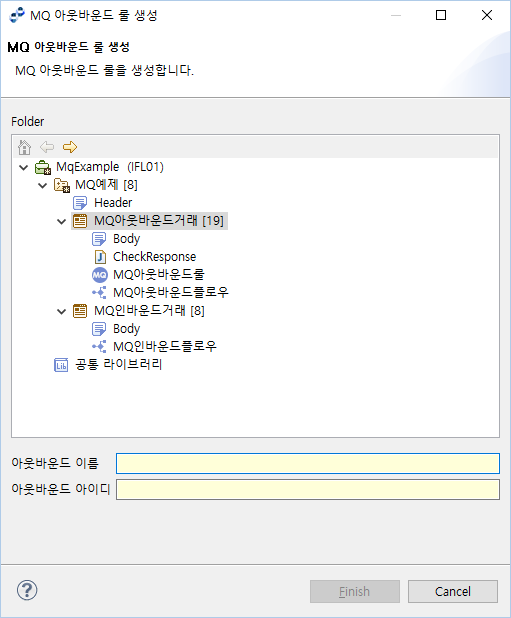
| 항목 | 설명 |
|---|---|
아웃바운드 이름 |
아웃바운드 룰의 이름을 입력한다. 한글, 영어, 숫자, 특수문자(-, _) 입력이 가능하다. 아웃바운드 룰 이름은 XML Naming Conversion을 따른다. |
아웃바운드 아이디 |
아웃바운드 룰의 아이디를 입력한다. 영어, 숫자, 특수문자(_) 입력이 가능하며 첫 글자는 영어만 가능하다. 해당 값은 동일 거래 노드에 유일한 값이다. |
아웃바운드 룰을 생성하면 다음과 같은 설정 화면이 나타난다.
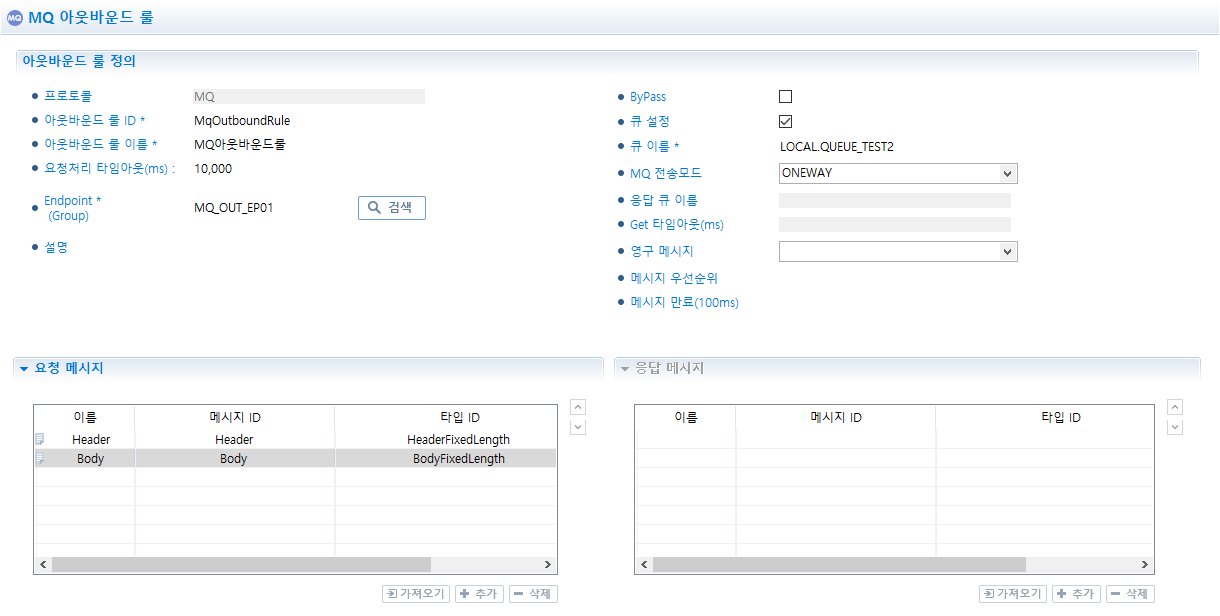
-
아웃바운드 룰 정의 (* : 필수 입력항목)
항목 설명 아웃바운드 룰 ID *
아웃바운드 룰 아이디를 입력한다.
영어와 숫자, 특수문자(_) 입력이 가능하다. 해당 값은 동일 거래 노드에 유일한 값이다.
아웃바운드 룰 이름 *
아웃바운드 룰 이름을 입력한다.
한글, 영어, 숫자, 특수문자(-, _) 입력이 가능하다.
요청처리 타임아웃(ms)
요청처리 타임아웃을 입력한다.
요청처리 타임아웃은 아웃바운드 룰이 호출된 시점에서부터 타임아웃 시간 동안 연결을 할당 받지 못하거나 외부로 요청을 보냈지만 응답을 받지 못했을 경우 발생한다. (기본값: 10000ms)
Endpoint(Group) *
아웃바운드 룰이 사용할 엔드포인트 혹은 엔드포인트 그룹을 지정한다.
설명
아웃바운드 룰의 설명을 입력한다. 설명은 입력하지 않아도 무방하다.
ByPass
ByPass 거래에서 해당 아웃바운드 룰을 호출할 수 있도록 설정한다. 체크할 경우 요청 및 응답 메시지가 비활성화된다.
큐 설정
체크할 경우 엔드포인트의 설정이 아닌 아웃바운드 룰 설정을 우선한다.
큐 이름, MQ 전송모드, 응답 큐 이름, Get 타임아웃, 영구 메시지, 메시지 우선순위, 메시지 만료 옵션에 대해서 MQ 아웃바운드 엔드포인트와 동일한 설정을 가진다.
-
아웃바운드 룰 메시지 정의
아웃바운드 룰에서는 요청 메시지, 응답 메시지를 설정할 수 있다.
항목 설명 요청 메시지
아웃바운드 룰에서 사용될 요청 메시지를 선택한다.
요청 메시지는 멀티 메시지 설정이 가능하다. 멀티 메시지를 설정하면 여러 개의 메시지를 요청 메시지로 사용 가능하다. 멀티 메시지를 사용하면 메시지를 구분하기 위한 네임스페이스 URI와 로컬 파트를 설정할 수 있다.
응답 메시지
아웃바운드 룰에서 사용될 응답 메시지를 선택한다.